概要
この記事では、Sourcefire FireSIGHT Management SystemのWebユーザインターフェイスを使用してパケットキャプチャデータ(PCAPファイル)をダウンロードする手順について説明します。
前提条件
要件
Sourcefire FirePOWER デバイスとバーチャル デバイスのモデルに関する知識があることが推奨されます。
使用するコンポーネント
このドキュメントの情報は、ソフトウェア バージョン 5.2 以降が稼働する Sourcefire FireSIGHT Management Center(Defense Center とも呼ばれる)に基づくものです。
このドキュメントの情報は、特定のラボ環境にあるデバイスに基づいて作成されました。このドキュメントで使用するすべてのデバイスは、初期(デフォルト)設定の状態から起動しています。対象のネットワークが実稼働中である場合には、どのようなコマンドについても、その潜在的な影響について確実に理解しておく必要があります。
PCAP ファイルのダウンロード手順
ステップ 1:Sourcefire Defense Center または Management Center にログインし、次に示すように [Intrusion Events] ページに移動します。
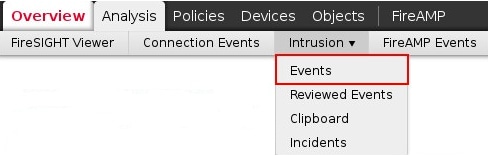
ステップ 2:チェックボックスを使用して、パケット キャプチャ データ(PCAP ファイル)をダウンロードするイベントを選択します。
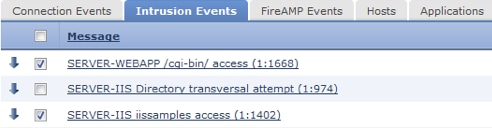
ステップ 3:ページの下部までスクロールし、次のいずれかを実行します。
- [Download Packet] をクリックし、選択されている侵入イベントをトリガーしたパケットをダウンロードします。
- [Download All Packets] をクリックし、現在の制限ビューに示されている侵入イベントをトリガーしたすべてのパケットをダウンロードします。
注:ダウンロードしたパケットは PCAP として保存されます。 パケット キャプチャを分析するには、PCAP ファイルを読み取ることができるソフトウェアをダウンロードしてインストールする必要があります。
ステップ 4:プロンプトが表示されたら、ハード ドライブに PCAP ファイルを保存します。